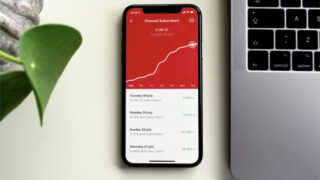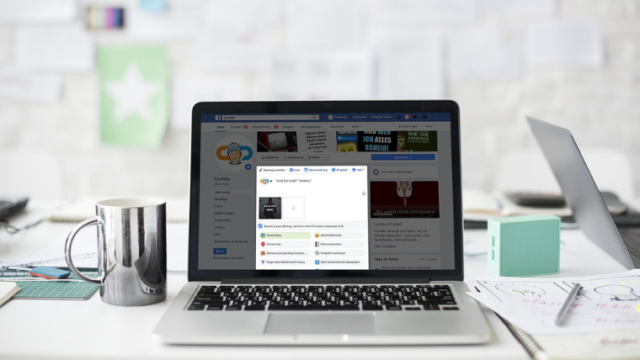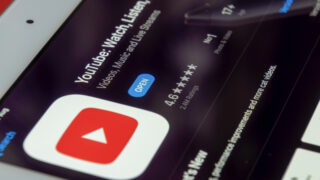頑張ってYouTubeチャンネルを作成して、動画を作ったのにまったく動画が再生されずに悩んでいる。そんな人は多いのではないでしょうか。
そんな方のために本日は、YouTubeの再生回数を劇的に増やすコツを7つ紹介します。
本日、紹介することを知っているかどうかで再生回数を伸びるか、伸びないかが決まると言ってもいいと思います。
それぐらいの内容のことを書きましたので、ぜひ何度も見て自身のチャンネルで書いてあることをできているのかどうか、を確認してみてください。
それでは、始めていきます。
YouTubeの再生回数を増やす方法
結論から言います。
YouTubeの再生回数を伸ばしたいのなら、
1.ジャンル
2.初心者向け
3.タイトル
4.サムネイル
5.再生リスト
6.終了画面
7.投稿時間
この7つが重要となります。
1.ごちゃまぜではなく、特化型のチャンネルにする

まず、1つ目のジャンルですが、特化型のチャンネルにしましょう。
なぜ、特化型のチャンネルにすべきなのかを説明する前にごちゃまぜチャンネルや特化型チャンネルと言われても、意味がよくわからないという人も多いと思います。
なので、詳しく説明しようと思うのですが、HIKAKINさんを例にするとわかりやすいはずです。


HIKAKINさんは現在、「HikakinTV」と「HikakinGames」をメインに更新しているのですが、ごちゃまぜチャンネルである「HikakinTV」は特定のテーマがなく、ありとあらゆるものを動画にして投稿しています。
一方で、特化型のチャンネルである「HikakinGames」ではマインクラフトやスーパーマリオなどのゲーム実況に関する動画のみを投稿していて、「HikakinTV」のように何でも投稿するといったことは一切していません。
この「HikakinTV」と「HikakinGames」の運営スタイルの違いを見ていただければ、ごちゃまぜと特化型の違いがわかるのではないかと思います。
では、次になぜ、特化型のチャンネルにすべきかですが、視聴者がファン化しやすいからというのが理由としてあります。
特化型チャンネルの場合、ごちゃまぜチャンネルとは違い、決まったテーマ、コンセプトに沿った動画を投稿していくため、チャンネルや動画に一貫性が出てファンになりやすいのです。
また、ファンの多くが新規動画はもちろん、過去の動画も見る傾向があるのでチャンネルの総再生時間も溜まりやすく、YouTubeのおすすめや関連動画にも表示されやすくなります。
ごちゃまぜのように流行りのモノを動画にしていくわけではないので、ごちゃまぜチャンネルのような瞬発力は期待できないのですが、その分、一度軌道に乗せてしまえば、ごちゃまぜのように高い頻度で動画を上げる必要もなくなるので運営が楽になります。
継続的に稼ごうと思った場合、特化型のチャンネル一択ですので特化型チャンネルにするようにしましょう。
2.初心者向けの動画を公開しよう
2つ目のコツは、初心者向けの動画を作るです。
なぜ、初心者向けの動画を作ることが再生回数を増やすために重要なのかというと、視聴者の方が圧倒的に数が多いからです。
もし、目的が再生回数を稼ぐことではなく、YouTubeで集客をして自社商品の販売やアフィリエイト、オンラインサロンといったマネタイズなのであれば、中級者や上級者へ向けた動画を投稿しても問題はありません。
ですが、再生回数を増やすことが目的ならより、視聴者が多い初心者へ向けた動画を投稿していくべきです。
具体的にサッカーを例に説明しますが、YouTube検索で「サッカー」と検索するとこのようなサジェストキーワードが表示されます。
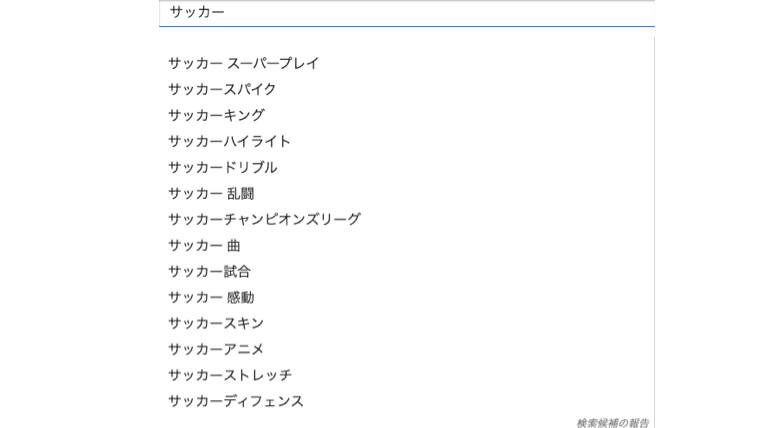
このサジェストキーワードを見てみると、ドリブルやスーパープレイといった動画を探している人が多いことがわかります。
では、上の方に表示されているドリブルを見てみましょう。

この動画が一番視聴回数の多いこの動画になるのですが、再生回数は1916万再生です。
では、次にサッカー好きの方、中級者や上級者の方が検索するであろう「戦術」で検索をかけてみます。

すると、この動画が一番視聴回数が多い動画として表示されていたのですが、再生回数は98万でした。
98万再生という数字ももちろん、すごい再生回数ではあるのですが、視聴者が多い動画かどうかでこれほど再生回数に開きが出てくるのです。
今回は、サッカーを例に説明しましたが、どのジャンルでも一緒です。
視聴者が多い初心者向けの動画を作った方が再生回数は伸びます。
なので、動画を作る際はこれから始めようとしている人、もしくは始めたけどもまだ日が浅い人をメインターゲットにして、動画を作っていくようにしましょう。
その際の注意点として、よく見られたいがために難しい言葉を使ってしまう人が多いのですが、それでは初心者には意味がわかりません。
意味がわからないと動画の離脱に繋がってしまいますので、中学生が聞いてもわかるような言葉で説明をしてあげることを意識してみてください。
3.タイトルには必ず、キーワードを入れよう
3つ目のコツは、タイトルです。
タイトルで重要なのは、キーワードをしっかり入れるということです。
たとえば、先ほどのサッカーのドリブルに関する動画を作って投稿するとします。
その場合は、「サッカー」と「ドリブル」を必ずタイトルに入れなければいけません。
なぜか?
アルゴリズムが正しく認識をしてくれない可能性があるからです。
YouTubeのアルゴリズムは非常に優秀なので、動画内で発した言葉でも検索に引っかかります。ですが、精度も完璧ではないですし、優先順位としてはタイトルに入っているキーワードの方が上です。
タイトルは、キーワードをしっかり入れることでライバルとの力関係やタイミングによりますが、YouTube検索からのアクセスを呼び込むことができます。
「再生回数が伸びない」や「再生回数が増えない」と言っている方の多くがタイトルにキーワードを含むことができていないケースがほとんどです。
必ず、動画に関係のあるキーワードを入れるようにしましょう。
4.サムネイルは短文のテキストで内容を伝えよう
4つ目のコツは、サムネイルです。
クリック率が高いサムネイルを作る際に大事なことは、テキストで内容を伝えるということです。
海外の動画だと傾向として、

このようにテキストを入れないサムネイルが主流だったりするのですが、

日本の場合だと、この画像のようにテキストを入れたほうがクリック率が高くなります。なので、テキストを入れるようにしましょう。
その際は、5〜9文字程度にしてインパクトのある大きさで表現するようにしましょう。
どうしても文字数が多くなってしまうと、テキストが分かりにくくなってしまいますので、少ない文字数で大きくするということを意識することが重要です。
テキストに使う色はジャンルによって正解が違うので、お手本となるチャンネルはどの色を使っているのかを確認して取り入れてみるようにしましょう。
5.再生リストを使って過去の動画を見てもらおう
5つ目のコツは、再生リストです。
YouTubeには、動画をまとめてプレイリストにできる再生リストという機能があるのですが、再生リストを使うことで過去の動画を見てもらうことができるので再生回数や総再生時間をアップすることができます。
一度作ってしまえば、視聴者が動画を見つけやすくなりますし、検索結果や関連動画にも表示されるようになります。
めんどくさがって設定していない人も多いのですが、再生リストを作ってチャンネルのトップページや終了画面に設定しておけば、チャンネルや動画に訪れてくれた視聴者が見てくれるので必ず、設定するようにしましょう。
6.終了画面は見てほしい動画を設定しよう
6つ目のコツは、終了画面です。
YouTubeでは、終了画面という機能を使うことで動画の最後に見せたい動画を紹介したり、チャンネル登録を促すことができます。
視聴者が見ている動画と関連のある動画を設定することで、他の動画も見てもらえるようになります。
設定するものはこれじゃないといけないというのはないので、自分が見せたい動画、見てほしいと思う動画を設定するようにしましょう。
7.動画投稿時間のおすすめの時間帯は18時
7つ目のコツは、動画の投稿時間です。
YouTubeは、動画の初速再生回数がどれくらい伸びているのかということを見ています。
動画の初速再生回数がいいと、検索順位が上位に表示されたり、おすすめや関連動画に表示されたりする可能性が上がります。ですが、初速再生回数が良い数値ではないと動画の再生回数は思ったように伸びていきません。
なので、初速再生回数が良い方が動画にとってプラスなのです。
それを踏まえると、多くの視聴者が見ている時間帯に動画を投稿した方が有利であるということがわかると思います。
では、どの時間帯がより多くの人に見られているのかですが、これは色んなところで調べられているのですが、仕事や学校が終わる18時頃から人が集まり始めて、21時を過ぎると段々人が減っていくということがわかっています。
もちろん、ターゲットによって21時頃から増えるという場合もあるので一概には言えないのですが、18時にセットしておけば基本的に問題ありません。
最近のYouTubeは、YouTubeにとっていい動画だと判断すれば、勝手に宣伝をしてくれたりもするのでそこまで投稿時間に拘る必要もなくなってきてはいるのですが、やはり、人が多い時間帯に投稿しておいて損はないので18時を目処に動画を公開するようにしましょう。
まとめ
ということで、本日はYouTubeの再生回数を増やす7つのコツとして、
1.ジャンル
2.初心者向け
3.タイトル
4.サムネイル
5.再生リスト
6.終了画面
7.投稿時間
この7個を紹介しました。
冒頭でも書きましたが、一度では理解できないと思いますので何度も見て、取り入れていただければと思います。
それでは、本日は以上となります。
では、また!